亲爱的读者,你是否曾梦想过在电脑上体验安卓系统的流畅与便捷?别再羡慕那些手机上的安卓用户了,今天就来教你怎么用光盘装安卓系统,让你的电脑焕发新活力!
一、准备工作
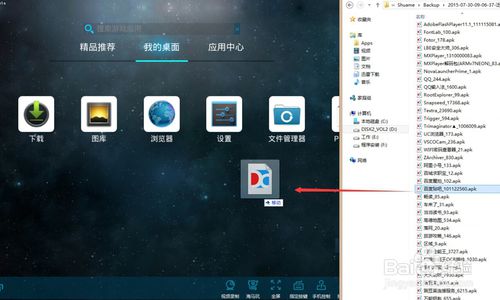
在开始之前,你需要准备以下几样东西:
1. 一张空白光盘(最好是DVD-R或DVD+R,因为安卓系统文件较大)。
2. 一台电脑,最好是能支持虚拟化技术的,这样运行安卓系统会更加流畅。
3. 安卓系统镜像文件,可以从网上下载,例如XDA Developers、ROM Manager等网站。
4. 光盘刻录软件,如Nero、ImgBurn等。
二、下载安卓系统镜像
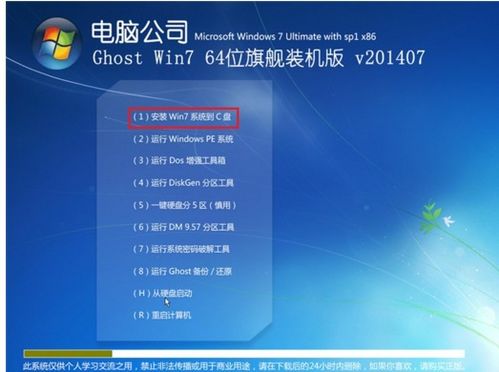
首先,你需要找到一款适合自己的安卓系统镜像。这里以Android-x86为例,它是一个专为电脑设计的安卓系统,支持多种硬件配置。
1. 访问Android-x86官网(https://www.android-x86.org/)。
2. 在官网上找到适合你电脑硬件的版本,下载镜像文件。
三、刻录镜像到光盘

1. 打开你下载的光盘刻录软件。
2. 选择“刻录光盘”功能。
3. 在弹出的窗口中,选择下载的安卓系统镜像文件。
4. 将空白光盘放入光驱,点击“刻录”按钮。
四、设置BIOS启动顺序
1. 重启电脑,进入BIOS设置。
2. 找到“Boot”或“Boot Options”选项。
3. 将光盘驱动器设置为第一启动设备。
4. 保存设置并退出BIOS。
五、安装安卓系统
1. 重启电脑,从光盘启动。
2. 进入安卓系统安装界面。
3. 选择“安装到硬盘”或“安装到U盘”选项。
4. 根据提示操作,将安卓系统安装到你的电脑硬盘或U盘上。
六、启动安卓系统
1. 安装完成后,重启电脑。
2. 进入BIOS设置,将启动顺序改为从硬盘启动。
3. 重启电脑,即可进入安卓系统。
七、注意事项
1. 安装安卓系统后,你的电脑可能会出现一些兼容性问题,如触摸板、蓝牙等。
2. 安卓系统与电脑硬件的兼容性取决于你的电脑配置,建议在安装前先了解清楚。
3. 安装安卓系统后,你的电脑可能会出现系统不稳定、卡顿等问题,建议定期更新系统。
通过以上步骤,你就可以在电脑上体验安卓系统的魅力了。快来试试吧,让你的电脑焕发新活力!



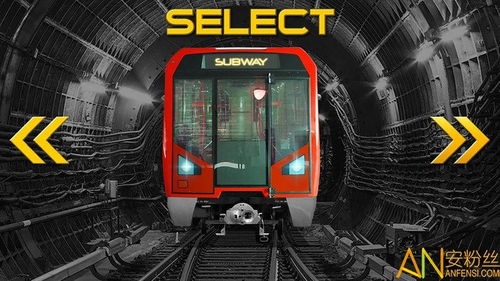

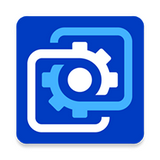



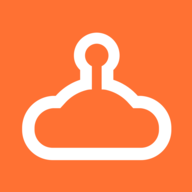















网友评论